Añadir plugins en Affinity Photo (Windows)
Puede usar plugins compatibles con Adobe Photoshop en Affinity Photo en Windows e Mac.
Aprenda como instalar plugins de edición de imágenes de AKVIS en este editor de gráficos (la instrucción para Mac).
Método 1.
Copie los archivos ".8bf" de la carpeta de AKVIS (por defecto es C:\Archivos de programa\AKVIS\) en la carpeta con plugins de Affinity Photo (por defecto es C:\ProgramData\Affinity\Photo\1.0\Plugins).
Método 2. Añada plugins en Affinity Photo directamente en el programa.
Se recomienda este método, ya que permite a los usuarios actualizar los plugins automáticamente, sin copiar los archivos cada vez.
- Abra la ventana de preferencias de Affinity Photo: Editar -> Preferencias...
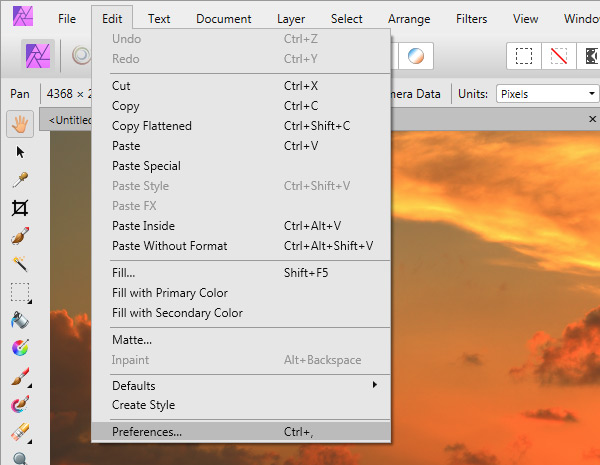
- En Preferencias, haga clic en Complementos de Photoshop.
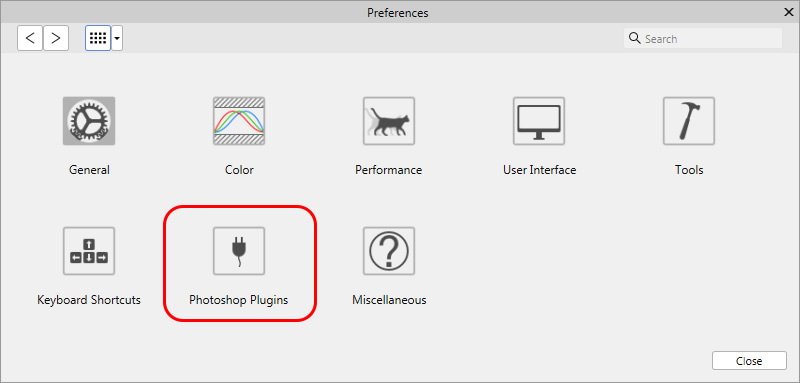
- En la pestaña Complementos de Photoshop, haga clic en Añadir, elija la carpeta AKVIS y habilite Permitir que se utilicen complementos desconocidos.
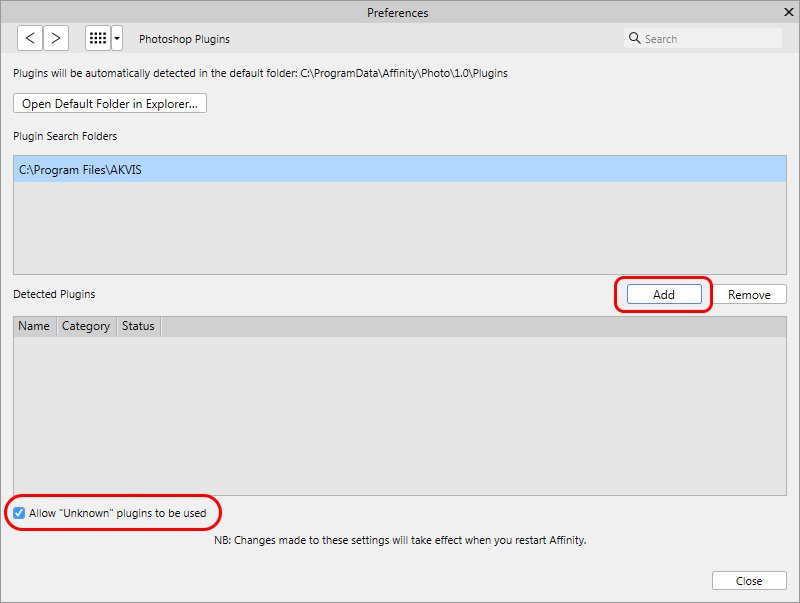
Haga clic en el botón Cerrar y reinicie Affinity Photo.
Ahora los plugins se puede usar en Affinity Photo.
Para llamar los plugins de AKVIS en Affinity Photo:
Elija Filtros -> Complementos -> AKVIS y el plugin que quiere usar.
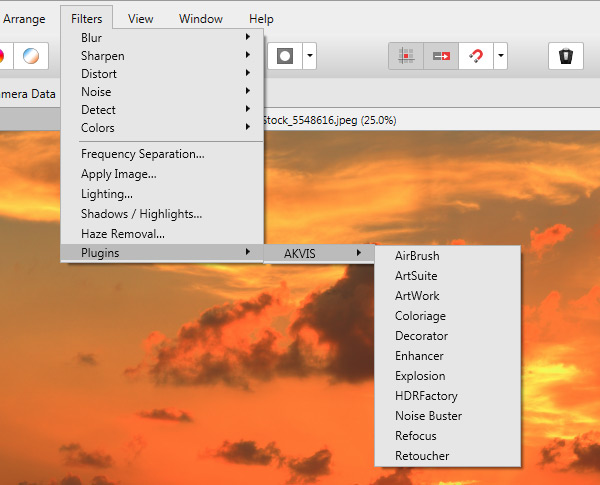
Nota: Para iniciar el plugin SmartMask asegúrese de que la capa esté desbloqueada.